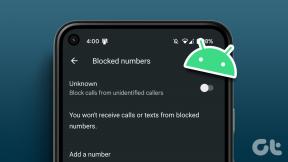5 tehovinkkiä, jotta saat kaiken irti Windows 8.1:n aloitusnäytöstä
Sekalaista / / February 08, 2022
Päivitit Windows 8:aan ja sitten 8.1:een ja hyvästä syystä – Windows 8.1 on nopeampi ja turvallisempi kuin aikaisemmat versiot. Mutta tiedätkö mitä, paluuta ei ole. Me kaikki rakastamme vihata Windows 8:aa (ja jossain määrin myös 8.1:tä), koska se toi mukanaan jotain, mitä me ihmiset on oletusarvoisesti ohjelmoitu vastustamaan – muutosta. raju muutos.
Jos olet tehokäyttäjä, et ehkä ole koskaan käynnistänyt yhtäkään Modern UI -sovellusta ja todennäköisesti käynnistät suoraan työpöydältä. Mutta silti aloitusnäyttö on aina olemassa, piilossa taustalla (paitsi jos asennat sovelluksen, joka palvelee nimenomaisesti tätä tarkoitusta). Joten miksi et omaksu aloitusnäyttöä sellaisena kuin se on ja hyödynnä sitä? Tehokäyttäjän tyyli!
1. Vaihda taustaa
Ensimmäiset asiat ensin. Käytetään samaa taustaa työpöydälle ja aloitusnäytölle, jotta niiden välillä hyppiminen ei ole enää ärsyttävää. Napsauta hiiren kakkospainikkeella Tehtäväpalkki ja valitse Ominaisuudet. Mene sitten sisään Navigointi ja valitse ruutu, jossa lukee Näytä työpöydän taustakuva Käynnistä.
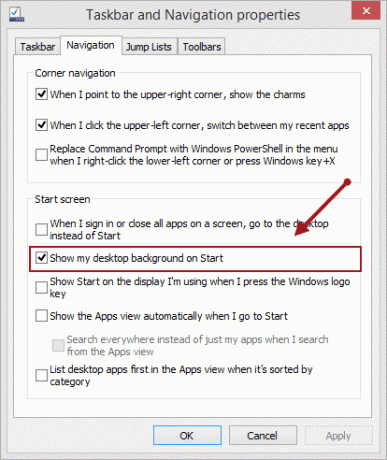
2. Mukauta aloitusnäyttöä
Laatat näyttävät hyvältä ja live-laatat uutisista, säästä ja Urheilusovellukset jopa antaa arvokasta tietoa yhdellä silmäyksellä. Windows 8.1:n avulla voit tehdä laatoista pieniä, ja tämä on todella hyödyllistä, kun sinulla on paljon työpöytäohjelmia. Napsauta hiiren kakkospainikkeella kaikkia työpöytäsovelluksia, jotka haluat järjestää aloitusnäytössä, ja valitse Muuta kokoa alareunassa olevasta asetusvalikosta ja napsauta Pieni. Kaikki suosikkisovelluksesi on nyt järjestetty puhtaaseen ryhmään näytöllä.
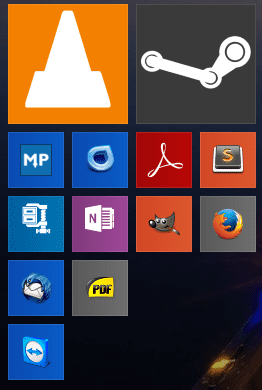
3. Tee siitä kaunis
Sovellusten pienentäminen niiden järjestämiseksi oli nopeaa ja helppoa. Jos haluat saada hieman enemmän joustavuutta, voit käyttää Oblytile lisätäksesi aloitusnäyttöön mukautetuilla kuvakkeilla varustettuja laattoja.
Oblytile on päivitetty Windows 8.1:lle Ashishista lähtien kirjoitti siitä. Tältä se nyt näyttää.
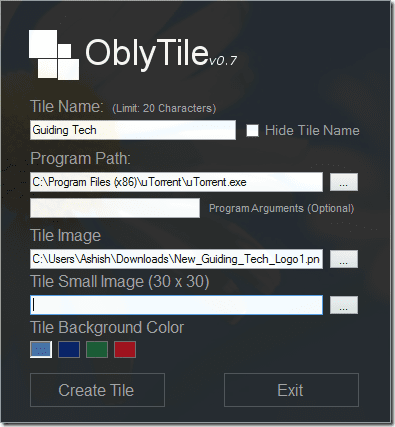
Jos haluat tietää siitä yksityiskohtaisesti, tutustu artikkeliin, mutta tässä on lyhyt yhteenveto. Lisää vain Ohjelman polku, Laatan nimi (jonka voit piilottaa) ja Laattojen kuva. Oblytlen uudessa versiossa voit myös lisätä erilaisia kuvia eri kokoisille, joten jos haluat pienentää tietyn sovelluksen, voit tehdä sen murehtimatta skaalausongelmista. Kun olet valmis, napsauta Luo laatta ja laatta on valmis menemään aloitusnäytölle. Riippuen siitä, kuinka monta sovellusta sinulla on, saatat joutua käyttämään niitä muutaman minuutin, mutta tulos on sen arvoinen. Voit etsiä eri kuvakepakkauksista tässä.
4. Aloitusnäyttö on pelisi näyttö
Aivan kuten loit ruudun sovellukselle, voit tehdä saman mille tahansa pelille, mukaan lukien Steam pelit. Tarvitset tietysti kuvakkeen kuvan, ja upean Windows-yhteisön ansiosta sinulla on paljon vaihtoehtoja. Niitä on jo useita ikonipelipaketit saatavilla ja ne kattavat kaikki suositut pelit siellä!
Kun olet tehnyt kaiken tämän, päädyt tähän. Ei paha, vai mitä?

5. Näppäimistön käynnistysohjelma
The hakusovellus sai suuren päivityksen ja vaikka se ei ole vielä yhtä tehokas kuin Spotlight-haku OS X: ssä se lähestyy. Jos esimerkiksi haluat käynnistää sovelluksen, sinun on siirrettävä kätesi näppäimistöltä hiirelle, napsautettava käynnistyspainiketta ja napsauttamalla kuvaketta. Se vie paljon aikaa.
Sen sijaan voit vain painaa Windows-näppäintä siirtyäksesi aloitusnäyttöön (tai Win+S tuodaksesi hakusivupalkin esiin) ja ala kirjoittaa. Todennäköisesti löydät etsimäsi sovelluksen ensimmäisten 2-3 kirjaimen sisällä. Paina vain enteriä ja sovellus käynnistyy. Kun tästä tulee lihasmuistia, alat säästää paljon aikaa.

Toisin kuin Windows 8, oletushakuvaihtoehto on nyt kaikki, joten voit etsiä tiedostoja, videoita, kuvia ja asetuksia yhtä helposti.
Kuten aiemmin sanoin, se ei toimi hyvin tiedostoille, mutta toimii loistavasti asetuksissa. Esimerkiksi "osioiden" etsiminen tuo nopeasti esiin "Luo ja alusta kovalevyosioita" -vaihtoehdon heti.
Toivon, että tämä artikkeli antaa sinulle uuden näkökulman aloitusnäyttöön. Jos sinulla on kommentteja tai ehdotuksia, voit jakaa ne alla.
Päivitetty viimeksi 02.2.2022
Yllä oleva artikkeli saattaa sisältää kumppanilinkkejä, jotka auttavat tukemaan Guiding Techiä. Se ei kuitenkaan vaikuta toimitukselliseen eheyteemme. Sisältö pysyy puolueettomana ja autenttisena.